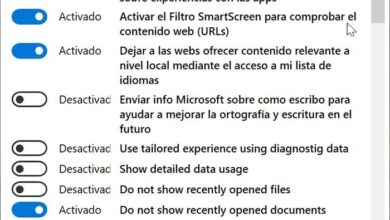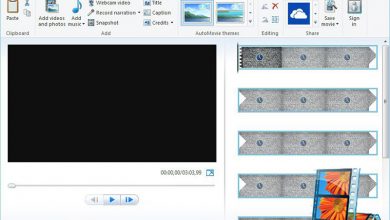Comment ajouter des signets dans le navigateur Firefox Rocket – Très facile
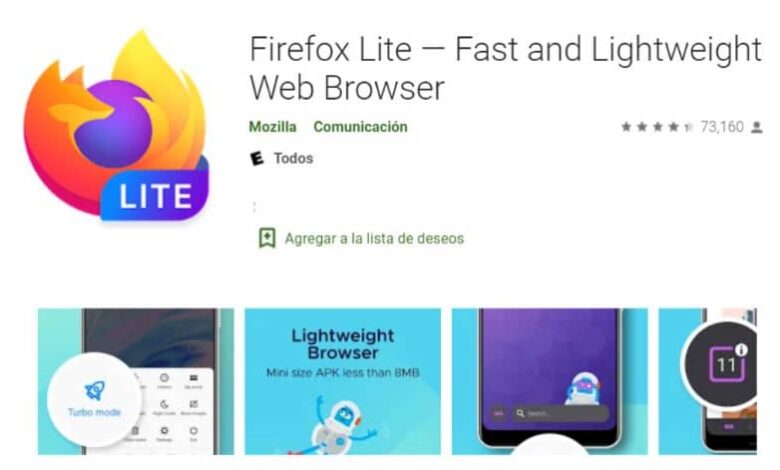
Firefox Rocket est un nouveau navigateur qui a été conçu comme une version légère que je sais que je peux utiliser dans les endroits où la connexion n’est pas bonne ou les appareils ne sont pas alimentés. De plus, l’une de ses caractéristiques est qu’il dispose d’un bloc publicitaire .
Cette mini version est toujours en développement, mais vous pouvez toujours la télécharger et l’utiliser. Firefox Rocket vous aidera à enregistrer les données au maximum , à son tour, il prend très peu de place, c’est une application légère.
Ce nouveau navigateur est intéressant et stable, de la même manière que vous pouvez ajouter vos signets de Google Chrome à Firefox , ici nous vous expliquerons étape par étape comment y parvenir. De plus, cette version mini est encore plus colorée et agréable à l’œil des utilisateurs que les autres navigateurs.
Découvrez comment ajouter des signets à Firefox Rocket
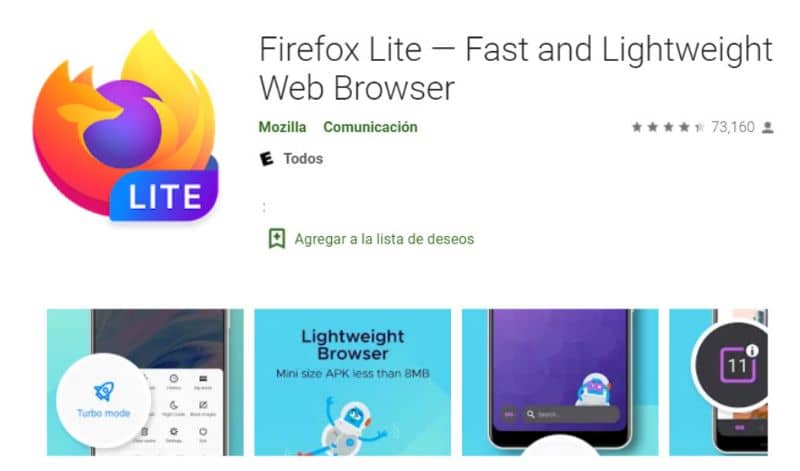
Ce nouveau navigateur est le plus approprié lorsque vous allez travailler avec vos données mobiles, à son tour, cette application n’accepte pas l’enregistrement de signets au cas où vous voudriez entrer à nouveau plus tard. Cette fonction est également fournie par d’ autres navigateurs rapides et légers.
Mais, il convient de noter que dans Firefox Rocket, il existe un moyen d’ajouter des signets au navigateur . Ensuite, nous expliquerons comment y parvenir.
Étapes pour ajouter des signets à Firefox Rocket
Cette procédure peut être accomplie via les fonctions intégrées de Firefox . Tout d’abord, le système dispose d’une méthode appelée hors ligne , ce qui signifie une capture d’écran des sites Web.
Le navigateur est responsable de la sauvegarde d’une image en capturant les informations actuellement affichées. Il sera automatiquement dans la galerie de l’appareil et vous pourrez y accéder sans avoir les données actives.
Il existe deux façons d’afficher l’image , la première via la galerie et la seconde via l’ application . En tenant compte du fait que vous ne pouvez que le lire mais que vous ne pourrez pas y naviguer.
Ensuite, lorsque vous trouvez l’image via Mes clichés dans Firefox, un historique apparaîtra avec toutes les captures dans l’ordre dans lequel elles ont été enregistrées. Lorsque vous sélectionnez celui de votre préférence, vous verrez cinq options qui sont:
Affichez les informations de l’image, modifiez-la, partagez-la, supprimez-la et le plus important est d’accéder au lien de la capture, qui est le site officiel où la capture a été effectuée. Donc, si vous choisissez cette dernière option, le navigateur Firefox Rocket vous amènera directement au navigateur où l’image a été enregistrée.
C’est une méthode simple avec laquelle cette mini version doit avoir des signets dans votre navigateur, vous pouvez y accéder sans aucun inconvénient.
Faits importants sur Firefox Rocket
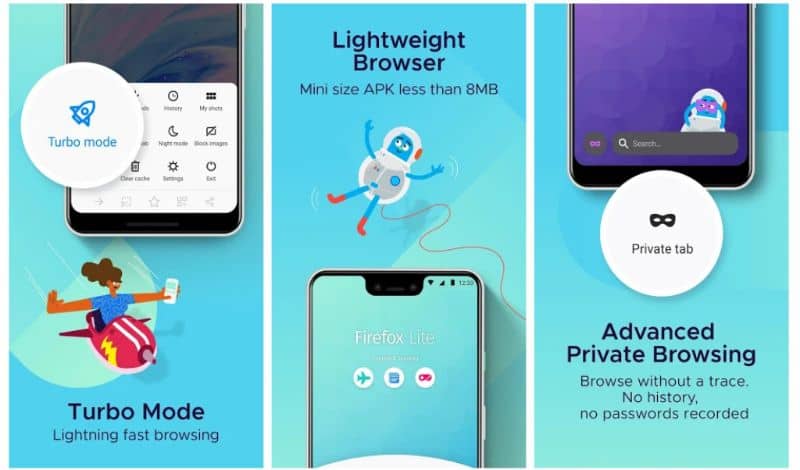
Notons avant tout que grâce à cette ingénieuse invention de la capture d’écran intégrée au système, vous pouvez accéder aux signets , qui au premier abord semblent manquer mais ne sont que masqués.
Raison pour laquelle vous devez suivre les étapes mentionnées ci-dessus afin d’avoir les marqueurs de votre choix en un coup d’œil.
Il est à noter que Firefox Rocket est une mini version dans laquelle l’ APK occupe 2,33 Mo et une fois installé, il n’occupera que 6 Mo. Il fonctionne de la même manière que n’importe quel navigateur traditionnel, il a des signets rapides qui peuvent être remplacés par les signets que vous utilisez fréquemment.
À son tour, cela fonctionne avec le moteur de recherche Google, mais vous ne devriez pas vous en soucier si vous avez l’habitude de travailler avec d’autres moteurs de recherche. Puisque vous pouvez le changer pour Yahoo ou celui de votre préférence. Il s’agit d’une version unique disponible dans quelques pays.
Bref, ce navigateur version Lite est utile pour les connexions lentes , de la même manière, il possède la fonction de capture qui est très intéressante et unique. Grâce à cette astuce, les utilisateurs peuvent afficher l’image comme une page Web, même si elle ne peut pas être cliquée.
Enfin, nous espérons que cet article vous a aidé. Cependant, nous aimerions avoir de vos nouvelles. Avez-vous pu ajouter Firefox Rocket à vos favoris? Connaissez-vous une autre méthode avec laquelle vous pouvez effectuer cette action? Laissez-nous vos réponses dans les commentaires.
Vous pourriez également être intéressé par cet article, Les meilleurs navigateurs Web 2020 – Les navigateurs les plus rapides